Как сделать скриншот консоли в Google Chrome (Яндекс.Браузере, новой Opera или браузере Mail.ru)?
1. Зайдите на страницу, где наблюдается проблема.
2. Щелкните правой кнопкой мыши.
3. В открывшемся меню выберите пункт «Просмотр кода элемента»:
Внимание! В зависимости от версии браузера, этот пункт может также называться «Проверить элемент» или «Инспектировать элемент».
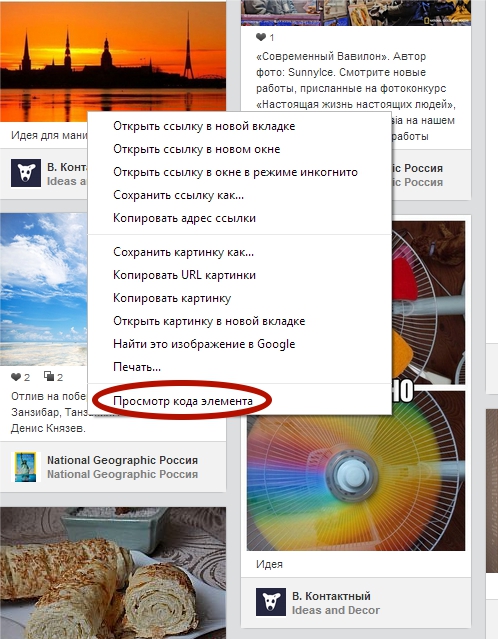
4.В открывшейся панели выберите пункт «Console»:
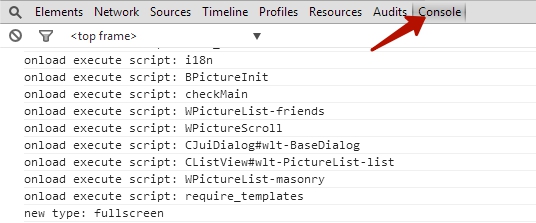
Вы также можете посмотреть короткую видео-инструкцию: http://quick.as/3v0c4x9
5. При открытой консоли сделайте снимок экрана. Подробная инструкция по ссылке: http://help.yandex.ru/common/support/screenshot.xml
6. Вставьте снимок экрана в комментарий с помощью отмеченной кнопки:
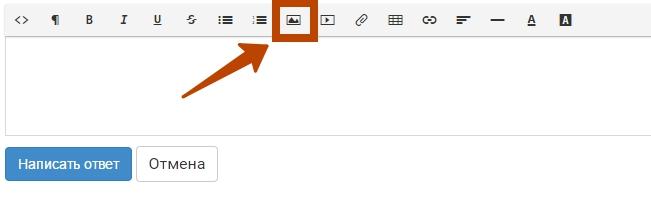
Эта же инструкция работает для браузеров Яндекс, Mail.ru и новых версий браузера Opera, т.к. они все работают на движке Chrome.
2. Щелкните правой кнопкой мыши.
3. В открывшемся меню выберите пункт «Просмотр кода элемента»:
Внимание! В зависимости от версии браузера, этот пункт может также называться «Проверить элемент» или «Инспектировать элемент».
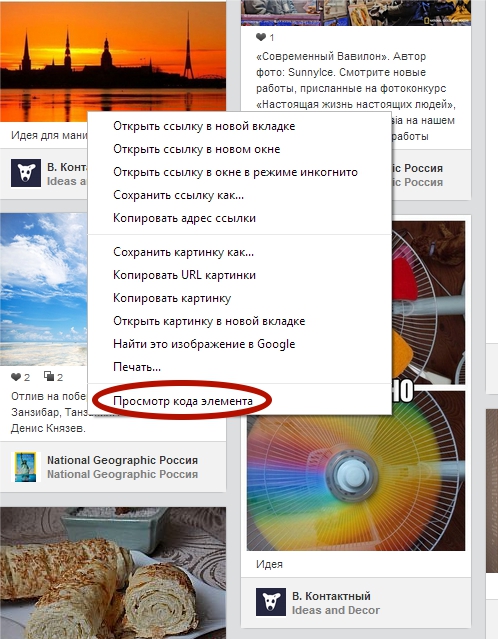
4.В открывшейся панели выберите пункт «Console»:
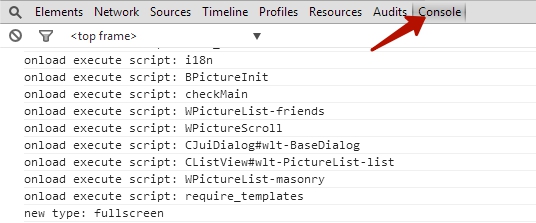
Вы также можете посмотреть короткую видео-инструкцию: http://quick.as/3v0c4x9
5. При открытой консоли сделайте снимок экрана. Подробная инструкция по ссылке: http://help.yandex.ru/common/support/screenshot.xml
6. Вставьте снимок экрана в комментарий с помощью отмеченной кнопки:
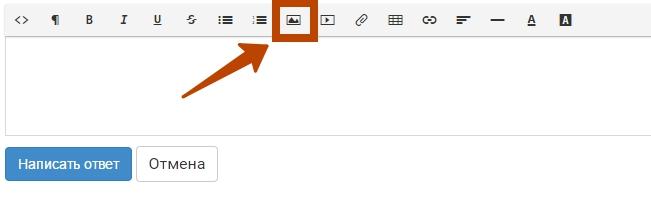
Эта же инструкция работает для браузеров Яндекс, Mail.ru и новых версий браузера Opera, т.к. они все работают на движке Chrome.
Servicio de atención al cliente por UserEcho
